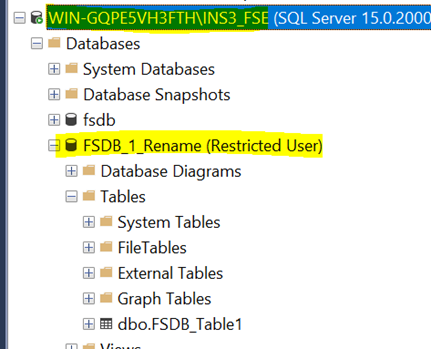Ripristino del database SQL su un'istanza alternativa di un server diverso
In questa sezione vengono fornite informazioni sul ripristino del database SQL con Filestream abilitato su un'istanza alternativa del database abilitato per Filestream in cui entrambe le istanze si trovano su un server SQL diverso. Ad esempio, se il database si trova nel server di origine WIN-OP4O7723D3J e l'istanza di origine è INS1, è possibile ripristinarlo sul server di destinazione WIN-GQPE5VH3FTH e sull'istanza di destinazione INS3_FSE.
Effettuare le operazioni seguenti:
- Accedere a un agente del server di destinazione. Ad esempio: WIN-GQPE5VH3FTH.
-
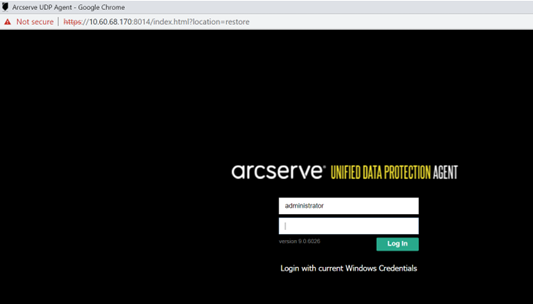
- Nella schermata Ripristina, per modificare la posizione del server RPS per il ripristino dei server e delle istanze su un server alternativo, fare clic sul pulsante Modifica.
-
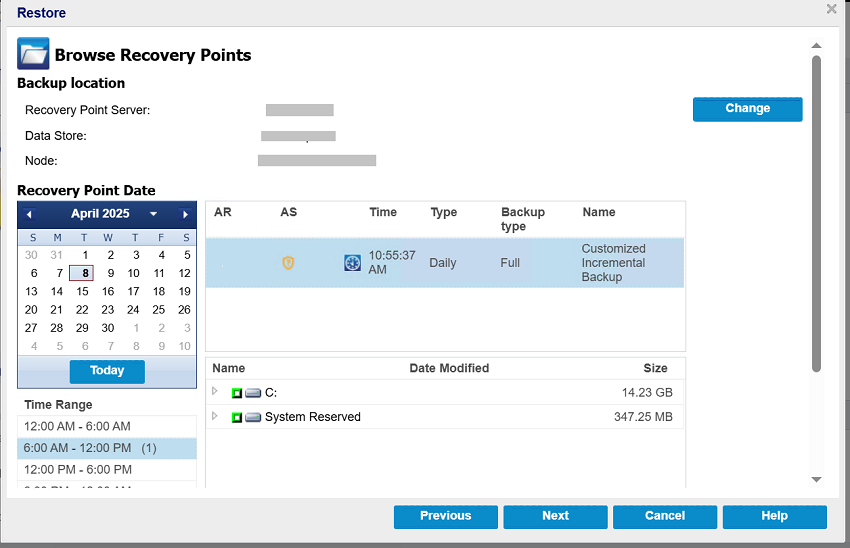
- Viene visualizzata la schermata Origine.
- Per selezionare il server RPS di origine, fare clic su Selezionare un Recovery Point Server, selezionare il server di origine (WIN-OP4O7723D3J) dall'elenco, quindi fare clic su OK.
-
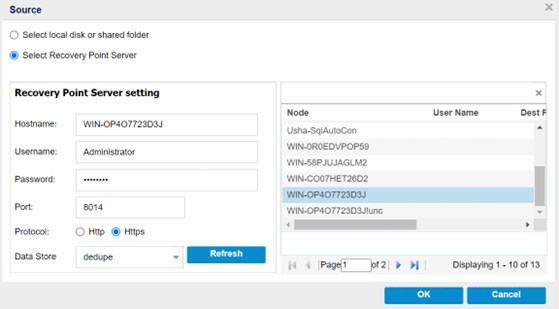
- Viene visualizzata la pagina Ripristino.
- Per ripristinare il database su un server alternativo, selezionare il database (FSDB_1), quindi fare clic su Avanti.
-
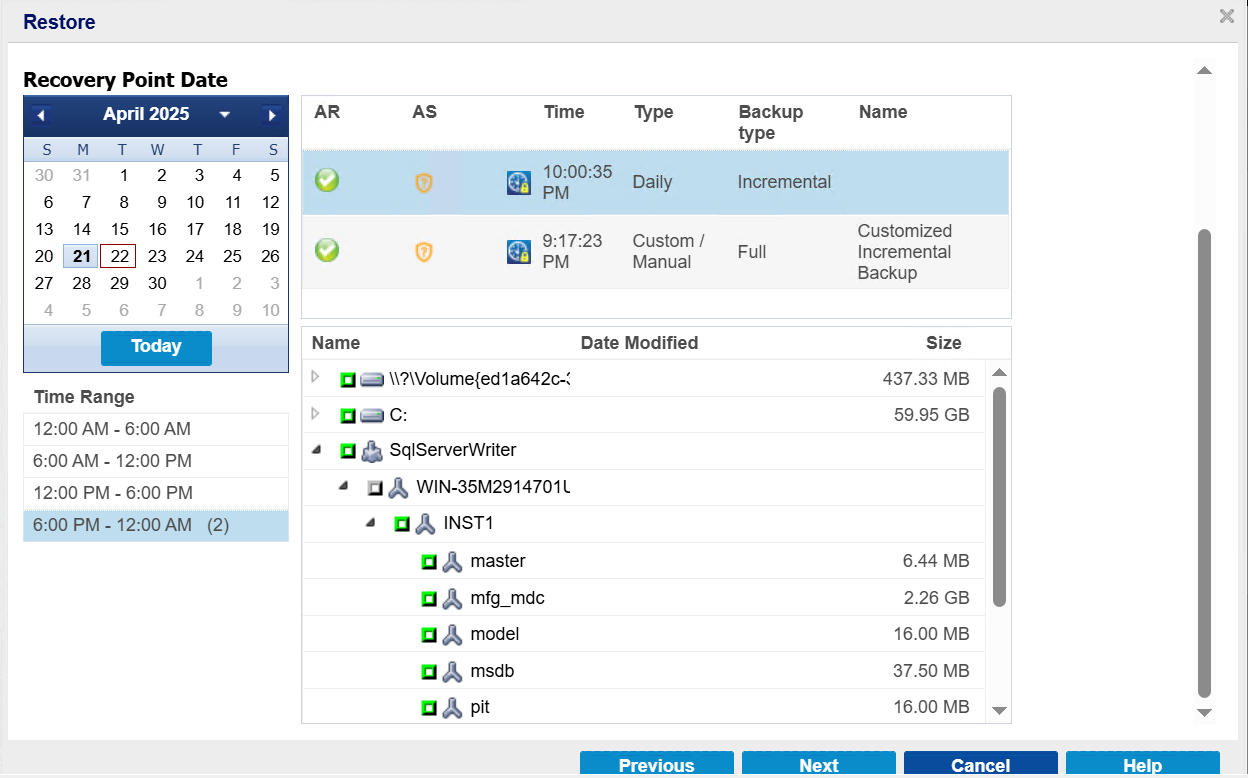
- Nella schermata Opzioni di ripristino, in Destinazione, selezionare Ripristina in posizione originale, quindi fare clic su Avanti.
- Nota: se i dati che si tenta di ripristinare sono crittografati, fornire la password corrispondente.
-
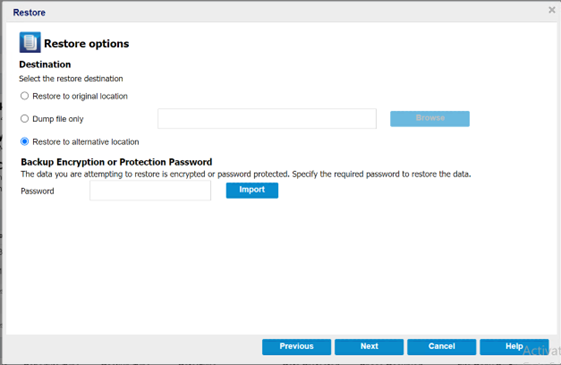
- Nella pagina Restore - Job level Options (Ripristino - Opzioni a livello di processo), procedere come descritto di seguito, quindi fare clic su Avanti:
- Stato di ripristino
- Modalità di ripristino: questa opzione è abilitata per impostazione predefinita. Imposta il database SQL come in linea per consentire il ripristino dei dati e fornire all'utente l'autorizzazione per accedere al database ripristinato.
- Nessuna modalità di ripristino: il database passa allo stato Ripristino in corso per impedire agli utenti di accedere al database. Per ripristinare l'ultimo backup e riportare il database in linea per il suo utilizzo, utilizzare l'opzione Modalità di ripristino.
- Controllo coerenza database
- Per assicurarsi che il database sia coerente dopo un ripristino, selezionare la casella di controllo Eseguire la verifica della coerenza del database dopo il ripristino. Questa opzione consente di verificare l'integrità fisica e logica degli oggetti in un database SQL Server. L'opzione Contrassegnare il ripristino come non riuscito se la verifica della coerenza non riesce indica quando il processo di ripristino non viene completato se il controllo della coerenza per il database selezionato non riesce.
- Varie
- Imponi ripristino su file o database esistenti: questa opzione sovrascrive i file di database esistenti nella destinazione di ripristino. La mancata selezione di questa opzione per un file di database esistente può comportare il ripristino incompleto. È possibile ignorare questa opzione se il file di database è nuovo.
- Accesso utente limitato al termine del ripristino: questa opzione limita l'accesso al file di database per un gruppo specifico di utenti come sysadmin, dbcreator e/o db_owner. Questi utenti dispongono delle autorizzazioni per la modifica del database.
- Nota: se il database di origine era già impostato in modalità limitata durante il backup, il database ripristinato eredita automaticamente la stessa modalità.
-

- Viene visualizzata la pagina Opzioni di ripristino - Posizione alternativa.
- Fare clic sull'elenco a discesa Nome istanza di destinazione per visualizzare la dimensione e lo stato dell'abilitazione FileStream del database selezionato (esempio: INS3_FSE).
- Nota: se un database è abilitato per FileStream, il campo Nome istanza di destinazione elenca solo i server abilitati per FileStream. Tuttavia, se FileStream non è abilitato, il nome dell'istanza di destinazione mostra i database abilitati e disabilitati per FileStream.
- Per rinominare il database, digitare Nuovo nome database in base alle esigenze.
-
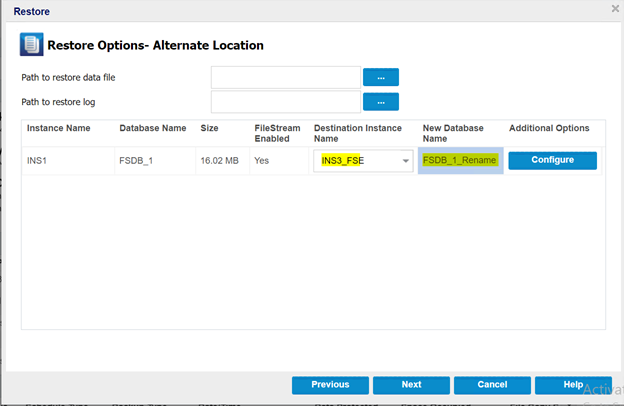
- Per configurare o modificare la configurazione a livello di database, fare clic sul pulsante Configura.
- Viene visualizzata la finestra di dialogo Opzioni database aggiuntive.
- Nella scheda Opzioni di ripristino, verificare e apportare le modifiche necessarie alle opzioni del database.
- Nella scheda Impostazioni database, procedere come segue:
- Per selezionare la Posizione di destinazione, fare clic sul pulsante Sfoglia (…).
- Nota: quando si modifica la posizione di destinazione, viene aggiornata anche la destinazione di tutti i file di database.
- In Impostazioni nome file (facoltativo), è possibile modificare i nomi di file in modo parziale o completo. Per sostituire il nome di file, fornire il nome di file originale nel campo Sottostringa nome file di destinazione e il nuovo nome di file nel campo Sostituisci con.
- Fare clic su Applica per apportare le modifiche.
- Nota: i nuovi nomi di file vengono visualizzati nella colonna Nome file di destinazione.
-
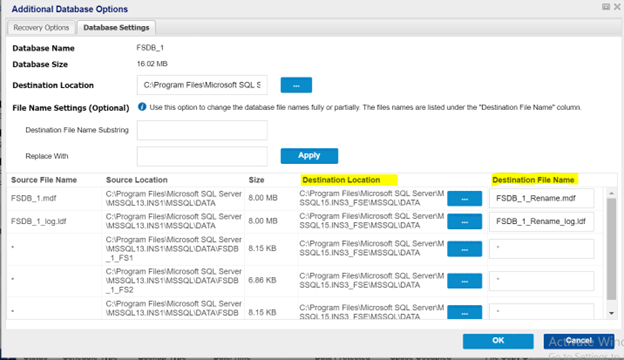
- Fare clic su OK per tornare alla pagina Opzioni di ripristino - Posizione alternativa.
- Fare clic su Avanti.
- Verrà visualizzata la finestra di dialogo Riepilogo ripristino.
- Rivedere le informazioni, quindi fare clic su Fine per avviare il processo di ripristino.
-
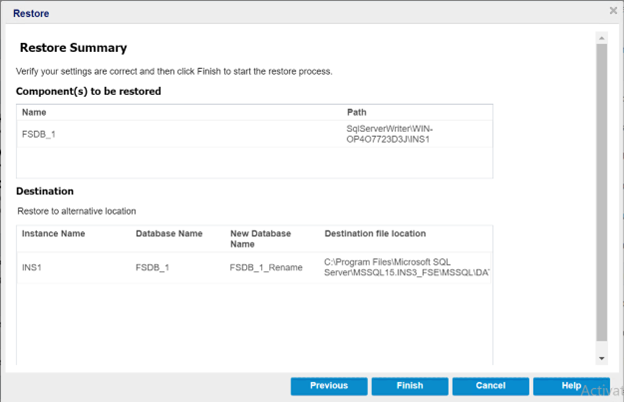
- Al termine del ripristino, è possibile visualizzare lo stato del ripristino nel Registro attività. Contiene inoltre informazioni sullo stato del controllo di coerenza del database e l'accesso utente limitato.
-
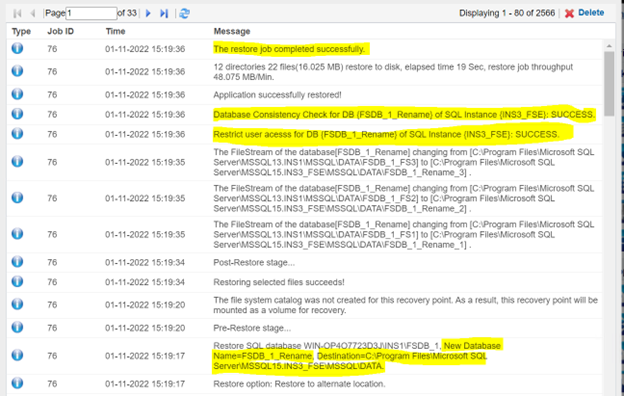
- La modifica del nome del database viene riprodotta in SQL Management Studio.
-